'>
جب آپ کھیل کھیلتے وقت کارکردگی یا استحکام کے دشواری کا سامنا کرتے ہیں تو یہ مایوس کن ہوتا ہے۔ حال ہی میں ، بہت سارے فارٹونائٹ کھلاڑی منجمد ہونے کے معاملے کی اطلاع دے رہے ہیں۔ اگر آپ کو بھی کھیل کے ڈویلپر سے رابطہ کرنے سے پہلے ، اس پریشانی کا سامنا کرنا پڑتا ہے تو ، یہاں حل تلاش کریں۔
ان اصلاحات کو آزمائیں:
گیم پلے کے دوران فورٹناائٹ منجمد یا حادثے کی وجہ متعدد وجوہات ہیں ، جیسے ہارڈ ویئر کی ناکامی ، سوفٹویئر تنازعات ، متضاد آلہ ڈرائیور ، خراب کھیل کی فائلیں اور کم رام۔ عام مسائل کو مسترد کرنے کے حل کی ایک فہرست یہ ہے۔ آپ کو ان سب کو آزمانے کی ضرورت نہیں ہوگی۔ صرف فہرست میں اپنے راستے پر کام کریں جب تک کہ آپ کام کرنے والی چیز کو تلاش نہ کریں۔
- اپنے کمپیوٹر کے چشمی کو چیک کریں
- اپنے کمپیوٹر کو دوبارہ شروع کریں
- اپنے گیم کو بطور ایڈمنسٹریٹر چلائیں
- اپنے گرافکس ڈرائیور کو اپ ڈیٹ کریں
- فورٹناائٹ فائلوں کی تصدیق کریں
- ونڈوز اپ ڈیٹ کے لئے چیک کریں
- تازہ ترین فورٹناائٹ پیچ نصب کریں
- اپنی ورچوئل میموری کو ایڈجسٹ کریں
- فورٹناٹ انسٹال کریں
1 درست کریں: اپنے کمپیوٹر کے چشمی کو چیک کریں
آپ کے کمپیوٹر پر فورٹناائٹ چلانے کے لئے کم از کم سسٹم کی ضروریات کو پورا کرنا ضروری ہے۔ بصورت دیگر ، آپ کو منجمد ، پیچھے رہنا اور کریش کرنا جیسے کھیل کے مسائل کا سامنا کرنا پڑے گا۔
یہاں ہیں فورٹناائٹ کی کم از کم سسٹم کی ضروریات :
| وہ: | ونڈوز 7/8/10 64 بٹ |
| پروسیسر: | کور i3 2.4 گیگاہرٹز |
| گرافکس کارڈ: | انٹیل ایچ ڈی 4000 |
| ریم : | 4 جی بی |
اگر آپ اپنے سسٹم کی معلومات سے واقف نہیں ہیں تو ، چیک کرنے کا طریقہ یہ ہے:
1) اپنے کی بورڈ پر ، دبائیں ونڈوز لوگو کلیدی اور R عین اسی وقت پر.

2) ٹائپ کریں dxdiag اور کلک کریں ٹھیک ہے .

3) اپنا دیکھو آپریٹنگ سسٹم ، پروسیسر اور میموری .
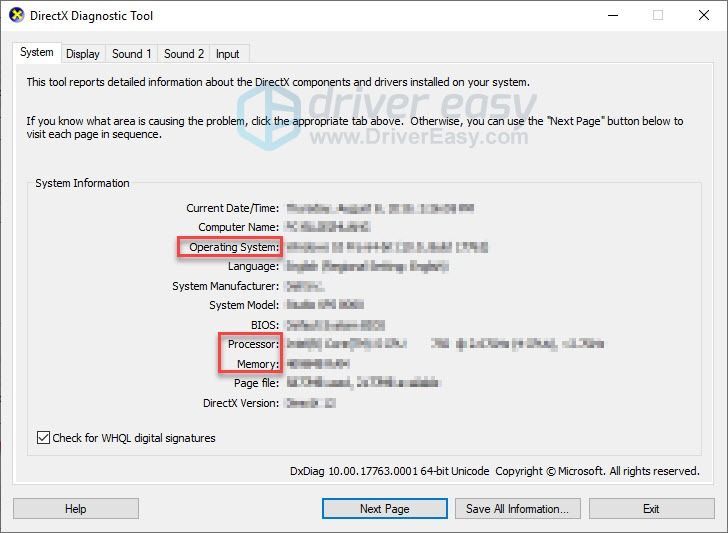
4) پر کلک کریں ڈسپلے کریں اپنے گرافکس کارڈ کی معلومات کو چیک کرنے کے لئے ٹیب۔
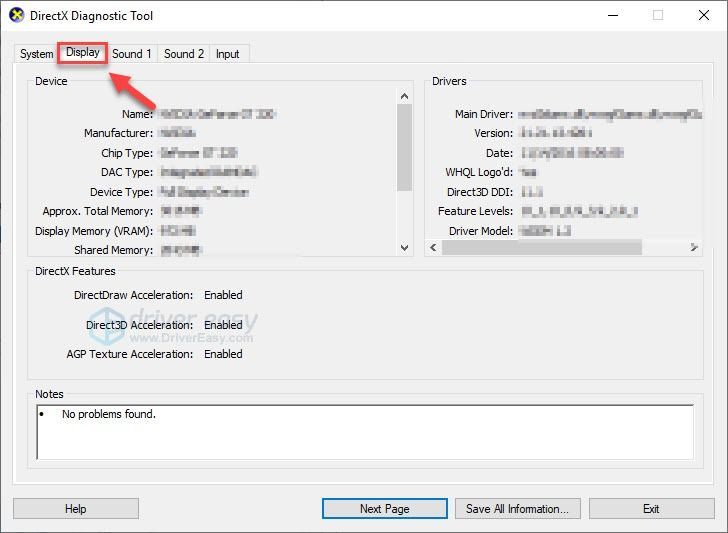
اگر آپ کا کمپیوٹر ضروریات کو پورا نہیں کرتا ہے تو ، واحد حل آپ کے ہارڈ ویئر کو اپ گریڈ کرنا ہوگا۔
اگر آپ کے کمپیوٹر نے فورٹناائٹ چلانے کے لئے کم سے کم تقاضے پورے کیے ہیں تو ، پھر نیچے پڑھیں اور فکس کو چیک کریں۔
درست کریں 2: اپنے کمپیوٹر کو دوبارہ شروع کریں
ایک سے زیادہ پس منظر کے پروگراموں کو چلانے سے آپ کے کمپیوٹر کے وسائل کو ہنگام کرسکتے ہیں اور فورٹناائٹ کو ناکام بن سکتا ہے۔ اگر یہ آپ کے لئے معاملہ ہے تو ، غیر ضروری درخواستوں کو مکمل طور پر بند کرنے کے لئے اپنے کمپیوٹر کو دوبارہ شروع کرنے کی کوشش کریں ، پھر کھیل دوبارہ شروع کریں۔
اگر آپ کا مسئلہ ربوٹ کے بعد بھی جاری رہتا ہے تو ، پھر اگلے حل کے ساتھ آگے بڑھیں۔
3 درست کریں: بطور ایڈمنسٹریٹر اپنے کھیل کو چلائیں
یہ مسئلہ اس وقت ہوسکتا ہے جب فورٹناائٹ عام صارف وضع کے تحت آپ کے کمپیوٹر پر کچھ گیم فائلوں اور فولڈروں تک رسائی حاصل کرنے میں ناکام ہوجاتا ہے۔ یہ دیکھنے کے لئے کہ آیا یہ آپ کے لئے پریشانی ہے یا نہیں ، بطور منتظم کھیل چلانے کی کوشش کریں۔ یہ کس طرح ہے:
1) مہاکاوی کھیل لانچر سے باہر نکلیں۔
2) پر دائیں کلک کریں مہاکاوی کھیل آئیکن اور منتخب کریں انتظامیہ کے طورپر چلانا .
اگر آپ کو اجازت کے بارے میں اشارہ کیا گیا ہے تو ، منتخب کریں جاری رہے .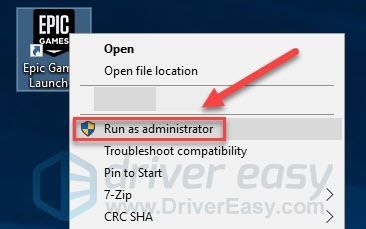
3) دوبارہ شروع کریں خوش قسمتی اپنے مسئلے کو جانچنے کے ل.
اگر آپ کی پریشانی برقرار ہے تو ، پھر نیچے کی اصلاح کی طرف بڑھیں۔
4 درست کریں: اپنے گرافکس ڈرائیور کو اپ ڈیٹ کریں
جب گیمنگ کی کارکردگی کا تعین کرنے کی بات آتی ہے تو آپ کا گرافکس کارڈ (جی پی یو) سب سے اہم جز ہوتا ہے۔ اگر آپ پرانے گرافکس ڈرائیور کا استعمال کررہے ہیں ، یا ڈرائیور خراب ہوگیا ہے تو ، آپ کو کھیل کے مسائل جیسے کھیل کے حادثے کا سامنا کرنا پڑ سکتا ہے۔ لہذا آپ کو اپنے گرافکس ڈرائیور کو اپ ڈیٹ کرنا چاہئے تاکہ یہ دیکھیں کہ آیا یہ آپ کے مسئلے کو ٹھیک کرتا ہے۔
تازہ ترین درست گرافکس ڈرائیور حاصل کرنے کے لئے دو طریقے ہیں:
دستی ڈرائیور کی تازہ کاری - آپ اپنے گرافکس پروڈکٹ کے لئے کارخانہ دار کی ویب سائٹ پر جاکر ، اور حالیہ درست ڈرائیور کی تلاش کرکے اپنے گرافکس ڈرائیور کو دستی طور پر اپ ڈیٹ کرسکتے ہیں۔ یقینی طور پر صرف وہی ڈرائیور منتخب کریں جو آپ کے ونڈوز ورژن کے مطابق ہو۔
خودکار ڈرائیور کی تازہ کاری - اگر آپ کے پاس اپنے گرافکس ڈرائیور کو دستی طور پر اپ ڈیٹ کرنے کے لئے وقت ، صبر اور کمپیوٹر کی مہارت نہیں ہے تو ، اس کے بجائے ، آپ خود بخود اس سے خود بخود کام کرسکتے ہیں۔ آسان ڈرائیور .
ڈرائیور ایزی آپ کے سسٹم کو خود بخود پہچان لے گا اور اس کے لئے صحیح ڈرائیور تلاش کرے گا (اور یہ سیدھے آپ کے ہارڈویئر تیار کنندہ سے ہی حقیقی ڈرائیور استعمال کرتا ہے)۔
آپ کو بالکل یہ جاننے کی ضرورت نہیں ہے کہ آپ کا کمپیوٹر کون سا سسٹم چل رہا ہے ، آپ کو غلط ڈرائیور ڈاؤن لوڈ اور انسٹال کرنے کا خطرہ مول لینے کی ضرورت نہیں ہے ، اور انسٹال کرتے وقت آپ کو غلطی کرنے کی فکر کرنے کی ضرورت نہیں ہے۔
1) ڈاؤن لوڈ کریں اور ڈرائیور ایزی انسٹال کریں۔
2) آسان ڈرائیور چلائیں اور پر کلک کریں جائزہ لینا بٹن اس کے بعد ڈرائیور ایزی آپ کے کمپیوٹر کو اسکین کرے گا اور کسی بھی پریشانی والے ڈرائیور کا پتہ لگائے گا۔
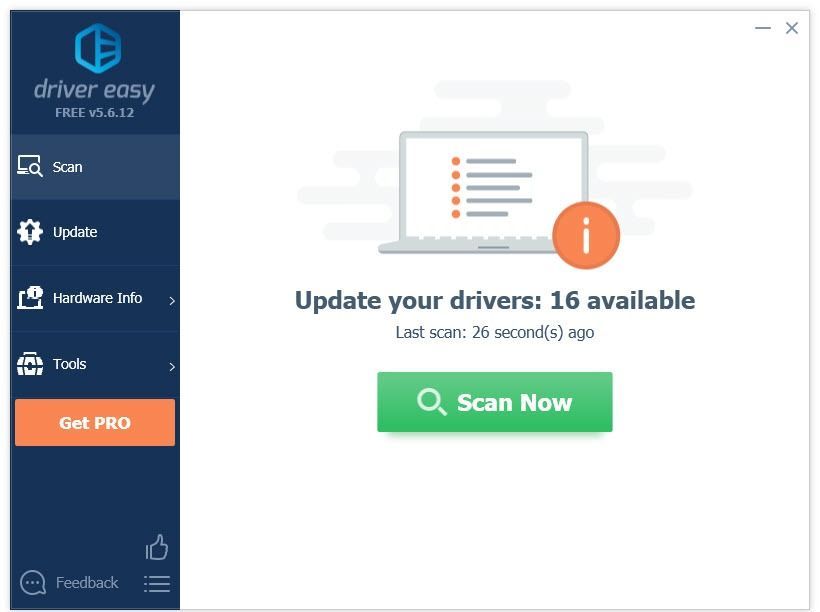
3) پر کلک کریں اپ ڈیٹ بٹن اس ڈرائیور کا درست ورژن خود بخود ڈاؤن لوڈ کرنے کے لئے گرافکس ڈرائیور کے آگے ، پھر آپ اسے دستی طور پر انسٹال کرسکتے ہیں (آپ یہ مفت ورژن کے ساتھ کرسکتے ہیں)۔
یا کلک کریں تمام تجدید کریں کا درست ورژن خود بخود ڈاؤن لوڈ اور انسٹال کرنے کیلئے سب وہ ڈرائیور جو آپ کے سسٹم میں غائب ہیں یا پرانی ہیں۔ (اس کی ضرورت ہے پرو ورژن جو مکمل تعاون اور 30 دن کی پیسہ واپس کرنے کی گارنٹی کے ساتھ آتا ہے۔ جب آپ سب کو اپ ڈیٹ کرتے ہیں تو آپ کو اپ گریڈ کرنے کا اشارہ کیا جائے گا۔)
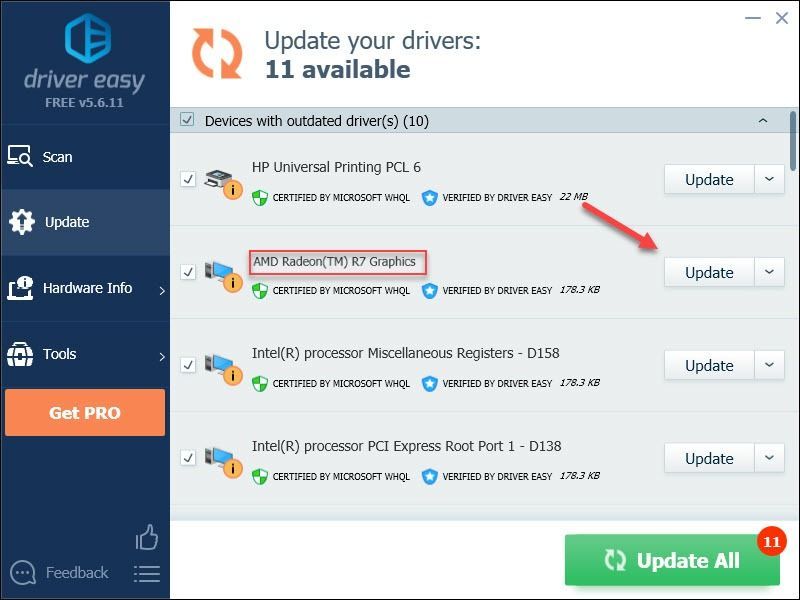
اگر آپ کو مدد کی ضرورت ہو تو ، رابطہ کریں ڈرائیور ایزی کی سپورٹ ٹیم پر support@drivereasy.com .
4) مسئلے کو جانچنے کے لئے گیم دوبارہ شروع کریں۔
اگر آپ کا مسئلہ برقرار رہتا ہے تو پھر آگے بڑھیں اور اگلی فکس کو آزمائیں۔
5 درست کریں: فورٹناائٹ فائلوں کی تصدیق کریں
اگر آپ کے کمپیوٹر پر گیم کو مناسب طریقے سے انسٹال نہیں کیا گیا ہے ، یا اگر کھیل کی کچھ فائلوں کو نقصان پہنچا ہے تو فورٹناائٹ منجمد کرنے کا مسئلہ پیدا ہوسکتا ہے۔ اس کو ٹھیک کرنے کے لئے ، آپ ایپک گیمز لانچر پر گیم فائلوں کی توثیق کرسکتے ہیں۔ ذیل میں دی گئی ہدایات پر عمل کریں:
1) مہاکاوی کھیل لانچر کھولیں
2) کلک کریں کتب خانہ ، پھر کلک کریں ترتیبات کا آئیکن .
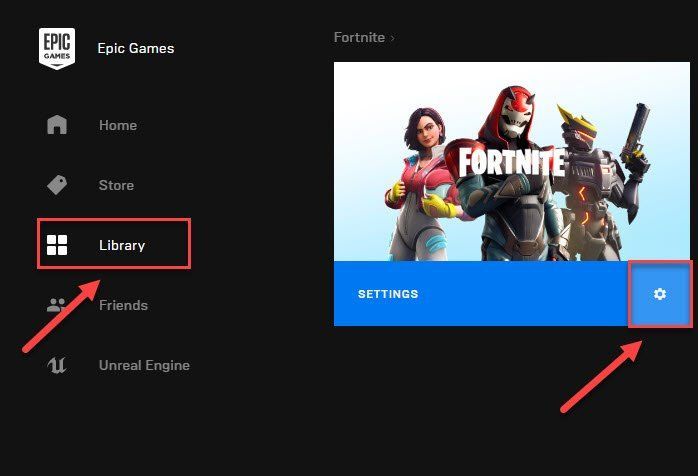
3) کلک کریں تصدیق کریں .
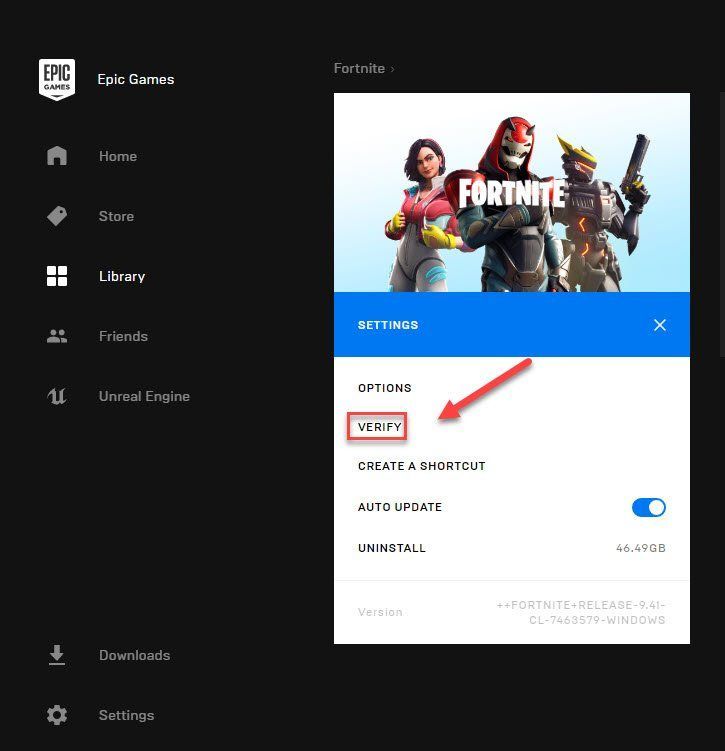
4) اپنے مسئلے کو جانچنے کے لئے اپنا گیم دوبارہ لانچ کریں۔
امید ہے کہ اس سے آپ کا مسئلہ طے ہوگا۔ اگر یہ نہیں ہوتا ہے تو ، اگلے درستگی پر آگے بڑھیں۔
درست کریں 6: ونڈوز کی تازہ کاریوں کے لئے جانچ کریں
اگرچہ یہ امکان نہیں ہے کہ یہ مسئلہ ونڈوز کے فرسودہ اجزاء کی وجہ سے ہوا ہے ، لیکن پھر بھی آپ کو اس امکان کو مسترد کرنا چاہئے۔ یہ دیکھنے کے لئے کہ ونڈوز کے سبھی نئے اپ ڈیٹس کو انسٹال کرنے کی کوشش کریں۔ یہ کرنے کا طریقہ یہاں ہے:
1) اپنے کی بورڈ پر ، دبائیں ونڈوز لوگو چابی. پھر ، ٹائپ کریں ونڈوز اپ ڈیٹ اور منتخب کریں ونڈوز اپ ڈیٹ کی ترتیبات .
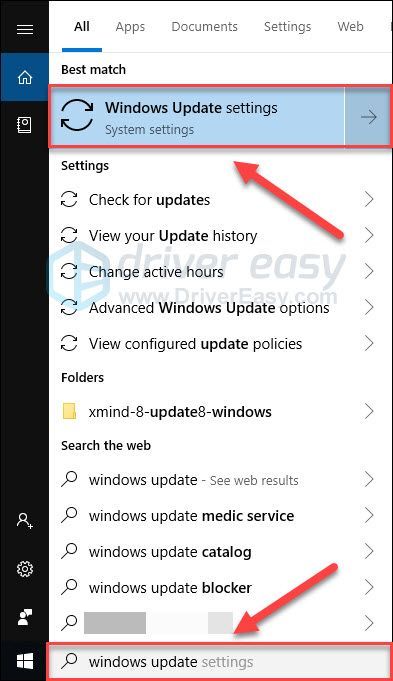
2) کلک کریں اپ ڈیٹ کے لیے چیک کریں، اور پھر انتظار کریں کہ ونڈوز اپ ڈیٹس کو خود بخود ڈاؤن لوڈ اور انسٹال کرے۔
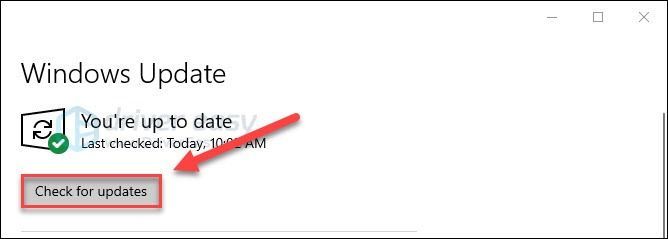
3) اپنے کمپیوٹر اور اپنے کھیل کو دوبارہ شروع کریں۔
اگر آپ کا مسئلہ ابھی بھی موجود ہے تو ، نیچے ٹھیک کرنے کی کوشش کریں۔
درست کریں 7: تازہ ترین فورٹائنائٹ پیچ نصب کریں
فورٹناائٹ کے ڈویلپرز کیڑے ٹھیک کرنے کے لئے باقاعدہ گیم پیچ جاری کرتے ہیں۔ یہ ممکن ہے کہ حالیہ پیچ نے اس کھیل کو صحیح طریقے سے چلنے سے روک دیا ہو ، اور اسے ٹھیک کرنے کے لئے ایک نیا پیچ درکار ہے۔
کوئی تازہ کاری ہے یا نہیں اس کی جانچ کرنے کے لئے ، پر جائیں فورٹناائٹ کی سرکاری ویب سائٹ اور تازہ ترین پیچ کی تلاش کریں . اگر کوئی پیچ دستیاب ہے تو ، اسے انسٹال کریں ، پھر یہ چیک کرنے کے لئے دوبارہ فورٹناائٹ چلائیں کہ آیا آپ کا مسئلہ حل ہو گیا ہے۔ اگر یہ نہیں ہے ، یا کوئی نیا گیم پیچ دستیاب نہیں ہے تو ، نیچے 8 ، فکس 8 پر جائیں۔
8 درست کریں: اپنی ورچوئل میموری کو ایڈجسٹ کریں
ورچوئل میموری بنیادی طور پر آپ کے کمپیوٹر کی جسمانی میموری کی توسیع ہے۔ یہ رام اور آپ کی ہارڈ ڈرائیو کا ایک جز ہے۔ اگر آپ کا کمپیوٹر فورٹناائٹ چلانے کے وقت ختم ہوجاتا ہے تو ، ونڈوز عارضی فائل اسٹوریج کے لئے ورچوئل میموری میں ڈوب جائے گی۔
اگر آپ کے پاس عارضی فائلوں کو بچانے کے لئے اتنی مجازی میموری نہیں ہے تو ، یہ آپ کے کھیل کو جمنے کا سبب بن سکتا ہے۔ اپنی ورچوئل میموری کو بڑھانے کا طریقہ یہ ہے:
1) اپنے کی بورڈ پر ، دبائیں ونڈوز لوگو کلید اور قسم اعلی درجے کی نظام کی ترتیبات. پھر کلک کریں جدید نظام کی ترتیبات دیکھیں .
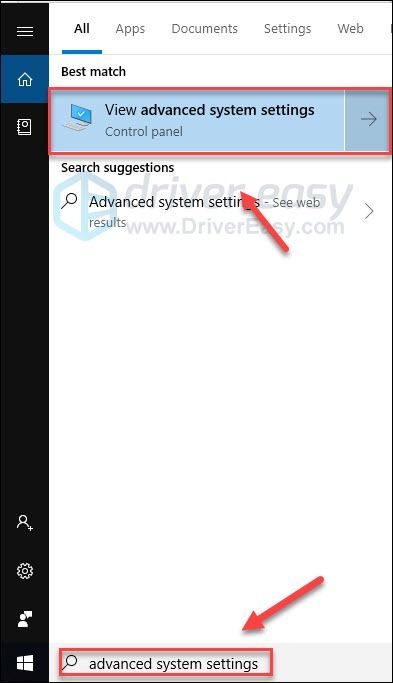
2) کلک کریں ترتیبات .
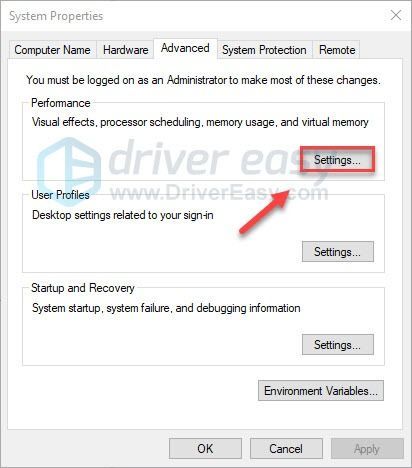
3) پر کلک کریں اعلی درجے کی ٹیب ، اور پھر کلک کریں بدلیں .
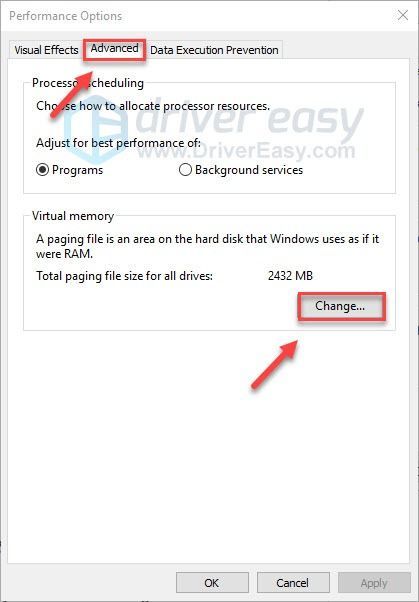
4) کے ساتھ والے باکس کو نشان زد کریں تمام ڈرائیوز کیلئے پیجنگ فائل کے سائز کا خود بخود نظم کریں .
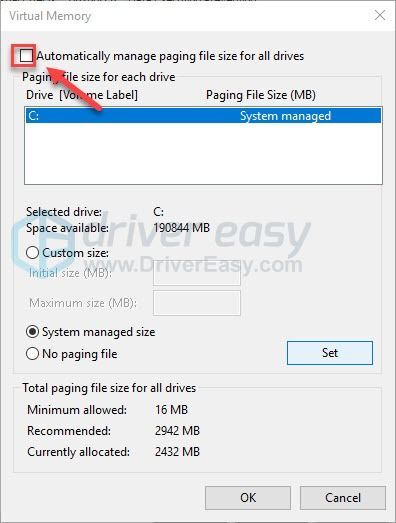
5) آپ پر کلک کریں سی ڈرائیو .
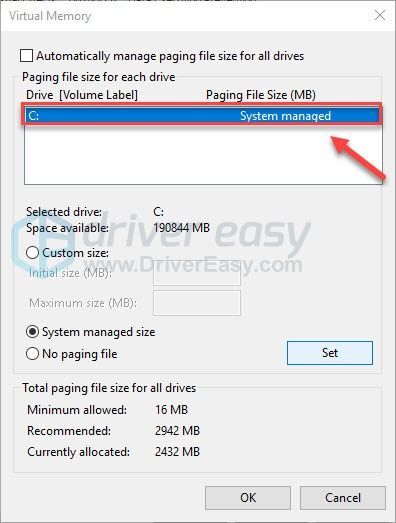
6) اگلے آپشن بٹن پر کلک کریں کسٹم سائز ، اور پھر ٹائپ کریں 4096 اگلے ٹیکسٹ باکس میں ابتدائی سائز (MB) اور زیادہ سے زیادہ سائز (MB) .
مائیکرو سافٹ تجویز کرتا ہے کہ آپ اپنی ورچوئل میموری کو اپنی جسمانی میموری (رام) یا 4 جی بی (4096M) کے سائز سے تین گنا مرتب کریں ، جو بھی بڑی ہو۔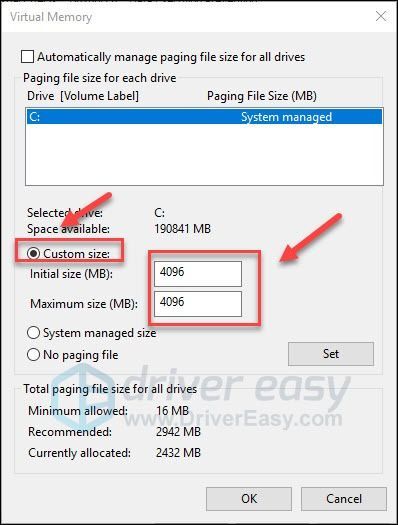
7) کلک کریں سیٹ کریں ، پھر ٹھیک ہے .
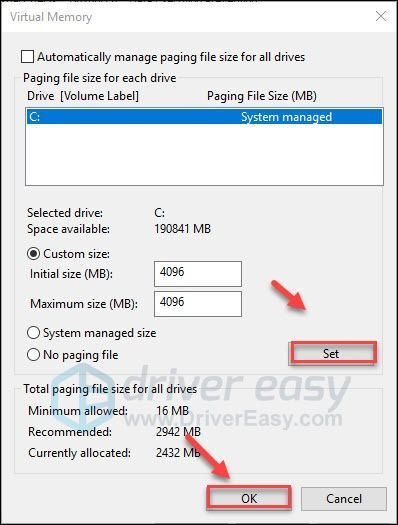
8) اپنے کمپیوٹر اور اپنے کھیل کو دوبارہ شروع کریں۔
اگر آپ کا مسئلہ جاری رہتا ہے تو ، ہچکچاہٹ نہ کریں۔ کوشش کرنے کے لئے ابھی 1 اور ٹھیک ہے۔
درست کریں 9: فورٹناٹ انسٹال کریں
اگر مذکورہ بالا کوئی بھی حل آپ کے مسئلے کو حل نہیں کرتا ہے تو ، فورٹناائٹ کو دوبارہ انسٹال کرنا آپ کے ل likely ممکنہ طور پر حل ہے۔ یہ کرنے کا طریقہ یہاں ہے:
1) رن مہاکاوی کھیل لانچر .
2) کلک کریں کتب خانہ اور پھر کلک کریں ترتیبات بٹن
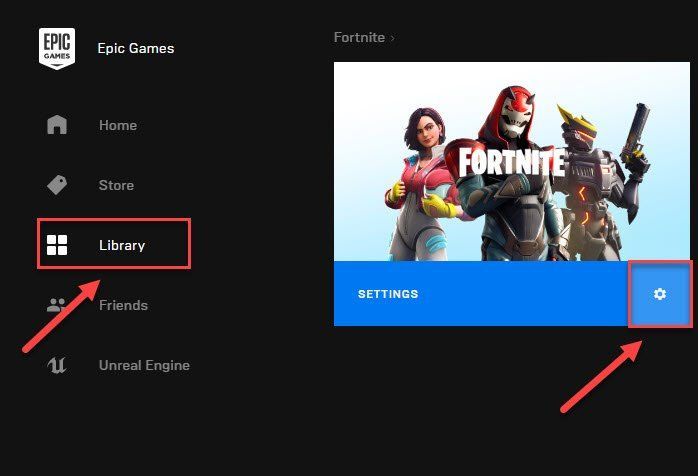
3) کلک کریں انسٹال کریں
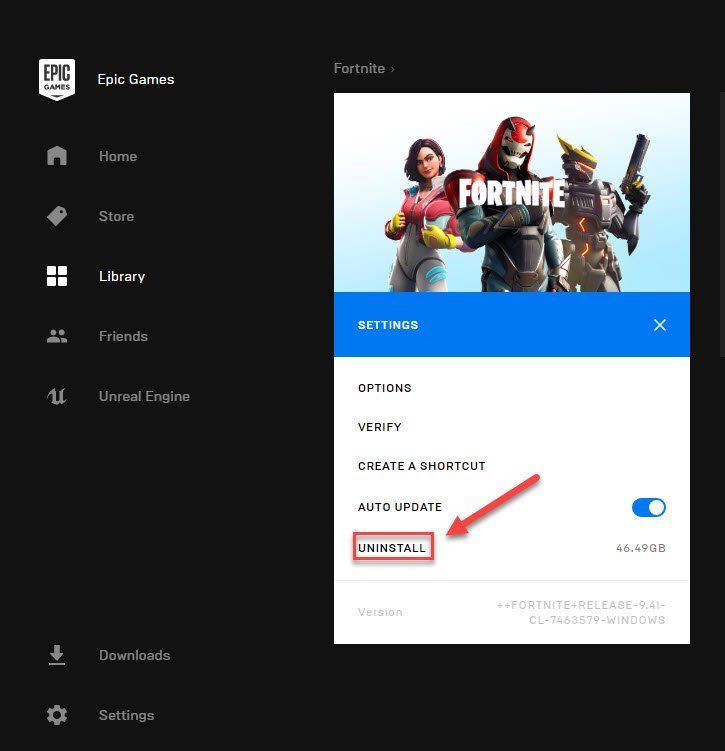
4) دوبارہ لانچ کریں مہاکاوی کھیل لانچر Fortnite ڈاؤن لوڈ اور انسٹال کرنے کے لئے۔
مجھے بتائیں کہ آیا یہاں کے حل آپ کے ل worked کام کرتے ہیں ، یا اگر آپ کسی اور طرح سے اس مسئلے کو حل کرنے میں کامیاب ہوگئے ہیں۔ میں آپ کے خیالات سے محبت کرتا ہوں!

![[حل شدہ] SteamVR کام نہیں کر رہا ہے - آسانی سے اور جلدی سے](https://letmeknow.ch/img/knowledge-base/24/steamvr-not-working-easily-quickly.jpg)



![[حل شدہ] ونڈوز 10 سست انٹرنیٹ](https://letmeknow.ch/img/knowledge-base/68/windows-10-slow-internet.png)
